Khám phá những sự cố khi sử dụng iPhone – Phần 1
Dù là một thiết bị cao cấp như iPhone 7, 7 Plus, 6s, 6s Plus hay các mẫu cũ như 5s, 5, 4s, đôi khi chúng ta vẫn không thể tránh khỏi các lỗi do thiết lập hoặc sự cố kỹ thuật. Trước đây, Tripi.vn đã tổng hợp các lỗi khi Restore iPhone, và bây giờ, chúng ta tiếp tục tìm hiểu các vấn đề thường gặp khi sử dụng iPhone.

Tổng hợp các lỗi khi sử dụng iPhone – Phần 1
Dưới đây là những lỗi phổ biến mà người dùng iPhone thường gặp phải:
1. Lỗi không thể bật hoặc khởi động thiết bị
Sau một thời gian không sử dụng, iPhone đôi khi gặp phải tình trạng không thể khởi động lại. Tuy nhiên, đây là một lỗi đơn giản và dễ dàng khắc phục bằng các bước dưới đây.
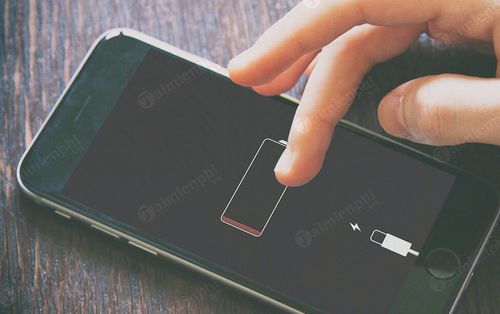
Hãy kết nối iPhone với bộ sạc và để nó trong vài phút. Lúc này, màn hình sẽ hiển thị biểu tượng pin màu đỏ, chứng tỏ bạn đã khắc phục được lỗi không thể khởi động thiết bị.
2. Lỗi không thể sạc thiết bị
Lỗi không sạc được iPhone thường do bộ sạc không chuẩn hoặc đã bị hỏng, làm gián đoạn quá trình sạc. Nếu bộ sạc không phải hàng chính hãng, khả năng sạc sẽ bị ảnh hưởng nghiêm trọng.
Giải pháp cho vấn đề này là sử dụng bộ sạc iPhone chính hãng. Nếu chưa biết cách chọn lựa, bạn có thể tham khảo bài viết về sạc iPhone chuẩn để có thêm thông tin chi tiết.
3. iPhone không thể kết nối Wifi hoặc nhận Bluetooth (Không hoạt động)
Wifi và Bluetooth là những tính năng rất quan trọng trên iPhone, nhưng khi gặp lỗi không kết nối được, trải nghiệm của bạn sẽ bị gián đoạn. Để khắc phục vấn đề này, bạn có thể thử các cách sau đây:
- Thay đổi tên thiết bị
Bước 1: Vào ứng dụng Cài đặt (Settings) từ màn hình chính của thiết bị. Sau đó, chọn mục Cài đặt chung (General).

Tiếp theo, chọn mục Giới thiệu (About) như trong hình minh họa.
Bước 2: Ấn vào tên thiết bị và tiến hành thay đổi tên cho iPhone của bạn.

Lưu ý: Tránh đặt tên thiết bị iPhone với các ký tự đặc biệt như: ', ", !...
- Đặt lại cài đặt mạng trên thiết bị
Bước 1: Vào ứng dụng Cài đặt (Settings) từ màn hình chính của iPhone. Sau đó, chọn Cài đặt chung (General).

Bước 2: Để khắc phục lỗi không kết nối được Wifi và Bluetooth, chọn mục Đặt lại (Reset) và tiếp theo chọn Đặt lại cài đặt mạng (Reset Network Settings).

Sau đó, xác nhận việc Đặt lại thiết bị để sửa lỗi kết nối Wifi và Bluetooth trên iPhone.
4. Camera iPhone không hoạt động
Một trong những tính năng quan trọng mà nhiều người dùng iPhone yêu thích là Camera. Tuy nhiên, khi gặp phải lỗi không hoạt động, bạn có thể thử các cách khắc phục sau:
- Khởi động lại thiết bị iPhone bằng cách nhấn và giữ nút Home trong một thời gian. Sau đó, màn hình sẽ hiển thị biểu tượng Trượt để tắt thiết bị. Bạn chỉ cần thả tay ra và vuốt màn hình để tắt thiết bị.
- Kiểm tra xem tính năng giới hạn Camera đã được bật hay chưa.
Truy cập vào Cài đặt (Settings), chọn Cài đặt chung (General) như trong hình dưới.

Vào mục Giới hạn (Restrictions) và kiểm tra xem tính năng Camera đã được kích hoạt. Nếu chưa, bạn cần bật tính năng này để sử dụng.
Ngoài ra, bạn có thể tắt Giới hạn (Disable Restrictions) để kích hoạt lại Camera.
5. Nút Home trên iPhone không nhạy, không hoạt động
- Khi nút Home trên iPhone không phản hồi như bình thường, bạn có thể điều chỉnh độ nhạy của phím.
Để điều chỉnh độ nhạy, bạn thực hiện các bước sau:
Vào Cài đặt (Settings), chọn Cài đặt chung (General) như các bước trước.

Sau đó, ấn vào mục Trợ năng, tìm đến tính năng Nút Home. Tại đây, bạn có thể điều chỉnh độ nhạy cho nút Home của iPhone.
- Nếu nút Home của bạn bị liệt, hãy tham khảo bài viết hướng dẫn sửa lỗi nút Home iPhone bị liệt đã được Tripi.vn cập nhật trước đó.
6. iPhone không nhận Sim
Lỗi không nhận Sim trên iPhone khá phổ biến, đặc biệt là khi các phiên bản iPhone Lock xuất hiện nhiều trên thị trường. Dưới đây là một số cách khắc phục hiệu quả:
- Kích hoạt chế độ máy bay: Truy cập vào Cài đặt (Settings), bật chế độ máy bay trong 5-10 giây rồi tắt đi.
- Thử khởi động lại thiết bị iPhone.
- Cập nhật phiên bản iOS mới cho iPhone, iPad.
Để cập nhật iOS, bạn có thể tham khảo bài viết hướng dẫn cập nhật iOS 10.3.2 để thực hiện dễ dàng và nhanh chóng.
7. Màn hình cảm ứng bị treo
Khi màn hình cảm ứng trên iPhone bị treo, bạn có thể thử các cách khắc phục dưới đây:
- Thực hiện Hard Reset bằng cách nhấn giữ đồng thời nút Home và nút Nguồn (Power) cho đến khi logo Apple xuất hiện trên màn hình, sau đó thả tay ra. Hệ thống sẽ tự khởi động lại.
- Nếu Hard Reset không hiệu quả, bạn có thể thử cập nhật lại phiên bản iOS cho iPhone như đã hướng dẫn trong bài viết trước.
- Nếu cảm ứng trên iPhone bị liệt và bạn không thể thực hiện Hard Reset, hãy đem thiết bị đến trung tâm bảo hành. Trước đó, bạn nên kiểm tra thời gian bảo hành của iPhone qua bài viết về kiểm tra bảo hành trên Tripi.vn.
Trên đây là bài viết tổng hợp các lỗi thường gặp trên iPhone phần 1, giúp bạn nhanh chóng tra cứu và khắc phục các sự cố trên thiết bị của mình.
Có thể bạn quan tâm

7 Spa chăm sóc da mặt hàng đầu tại Huế – Trải nghiệm hoàn hảo cho làn da rạng ngời

100+ Mẫu hình xăm mini ở tay đẹp nhất năm 2025

Địa chỉ Email là gì?

Những hình xăm mẹ bồng con sau lưng đẹp nhất, thể hiện tình mẫu tử thiêng liêng và sâu sắc.

Giới thiệu về mặt nạ Banobagi Vita Genic Jelly Mask Dual Whitening & Repair – lựa chọn lý tưởng cho làn da sáng mịn và khỏe mạnh.


